
MacOS Montereyは、リカバリモードで再起動することなく、少数のクリックでMacをファクトリにリセットする機能を追加します。あなたがいてもこれは完璧です あなたのラップトップを販売または譲渡する しかし、それはAppleの最近のマシンでのみ機能します。
アップルシリコンまたはT2チップが必要です
この機能は、2017以降にリリースされたほとんどのMacコンピュータに制限されています。 T2セキュリティチップ そしてそれを使う新しいマシン アームベースのリンゴシリコン チップスのように M1、M1 PRO、M1 MAX 。
アップルシリコンMACモデルは次のとおりです。
- 2020 M1 MacBookの空気
- 2020 M1 Mac
- 2021 24インチiMac
- 2020 13インチM1 MacBook Pro.
- 2021 14インチおよび16インチMacBook Pro
T2チップを備えたIntel MACモデルには、次のものがあります。
- MacBook Air(2018年と新しい)
- MacBook Pro(2018年と新しい)
- Mac Mini(2018年と新しい)
- IMAC PRO(2017)
あなたはできる どのMacを持っているのか調べてください 左上隅にあるアップルのロゴをクリックして「このMacについて」をクリックすることによって。 Intel Macがある場合は、「System Report」とそれに続く「コントローラ」または「ブリッジ」をクリックして、内部にT2チップがあるかどうかを確認できます。
あなたもする必要があります あなたのMacを更新してください に Macos Monterey それとも新しい。
関連している: Macを更新して最新の状態に保存する方法
Macを消去してMacOSを素早く再インストールする方法
始める前に、必ず持っていることを確認してください Time Machineを使ってMacをバックアップしました または別の あなたの選択のバックアップソリューション 。
このプロセスでは、すべての個人用ファイル、設定、およびソフトウェアが削除されるように、Macを完全に消去します。管理者権限を持つユーザーアカウントが必要であり、他のすべてのユーザーアカウントは同時に削除されます。
スタートを開始するには、システム設定を起動します。
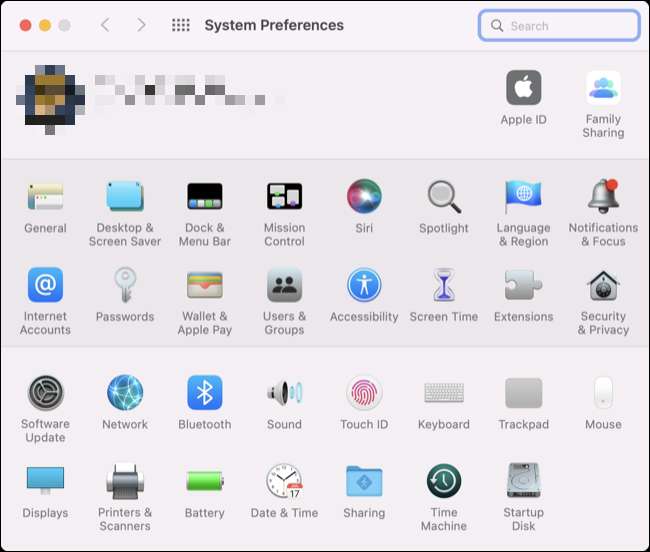
メニューバーの画面上部にある[システム設定]→[GT]をクリックします。すべてのコンテンツと設定を消去します。
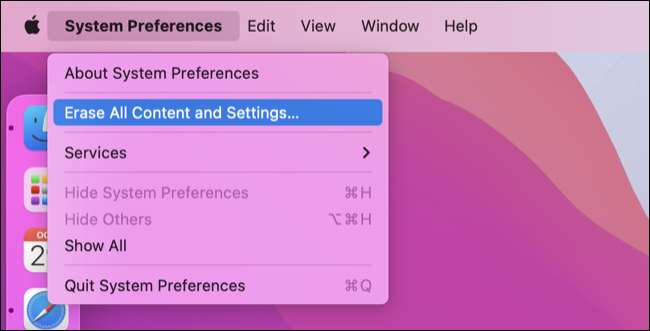
Macのロックを解除するために使用するパスワードを入力してください。
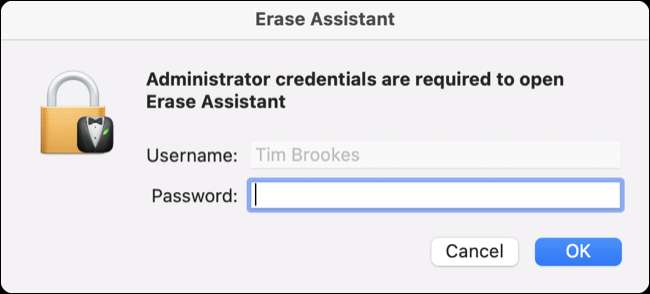
MacOSは、続行することを選択した場合は、Macから削除されるすべてのものの要約を提供します。
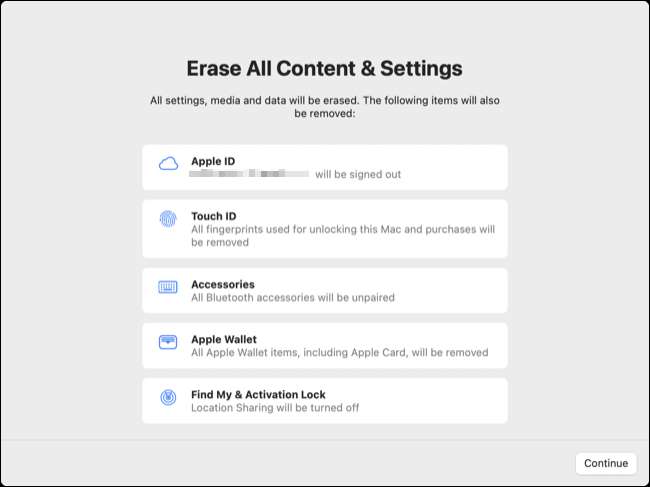
今入る あなたのApple IDのパスワード Apple IDからサインアウトして無効にします 私のマックを見つけてください 。
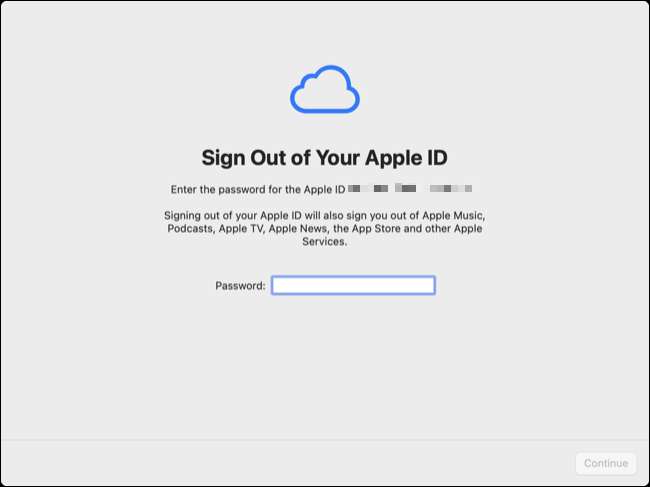
続行したい場合は、最後に1回求められます。 [すべてのコンテンツとAMPを消去]をクリックします。確認するには
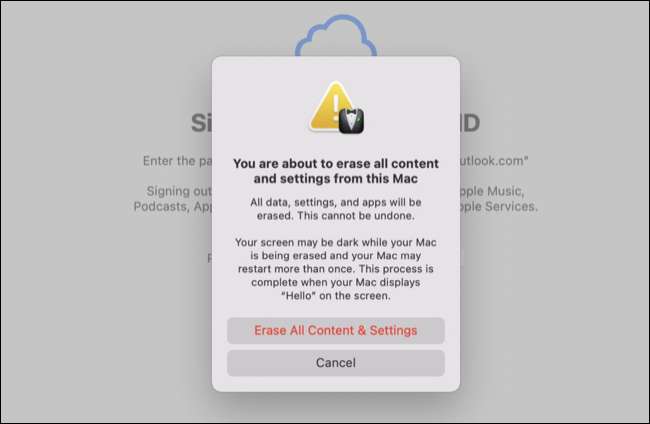
あなたのMacはプロセスを始めます、その間にそれが 再起動 複数回。あなたがあなたが最初にあなたのMacをあなたに向けたときに迎えられた「こんにちは」というメッセージを見るまで、プロセスを完了させましょう。
今はできる 売る またはあなたのMacを遠ざけるか、あなたのタイムマシンのバックアップからデータを移行するプロセスを始めましょう。 MACを「新規」コンピュータとして設定することもできます。
関連している: あなたのラップトップ、電話、またはタブレットをトップドルの販売方法
古いMACモデルは回復モードを使用する必要があります
T2チップを欠いている古いMacがある場合(その多くはMacOS Montereyで正式にサポートされていない)は、代わりにこれをやり直す必要があります。 回復モードでMacを再起動します 。
Aを作成することもできます マシンでサポートされているマッサ(またはOS X)のバージョンの起動可能なUSBドライブ 代わりにオペレーティングシステムを再インストールしてください。







